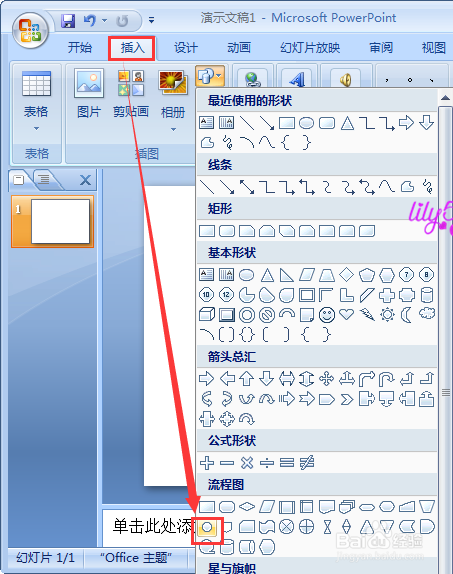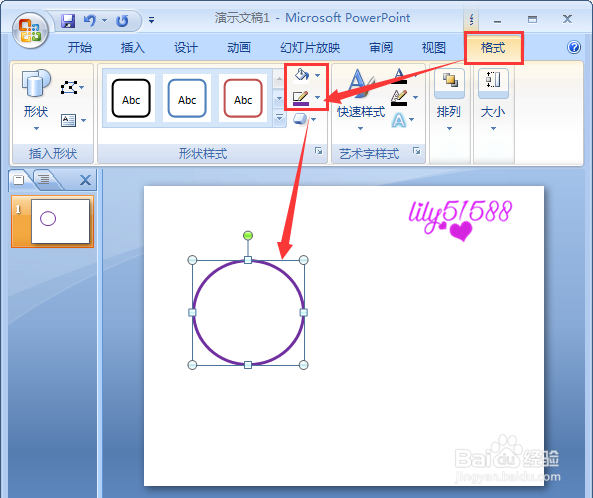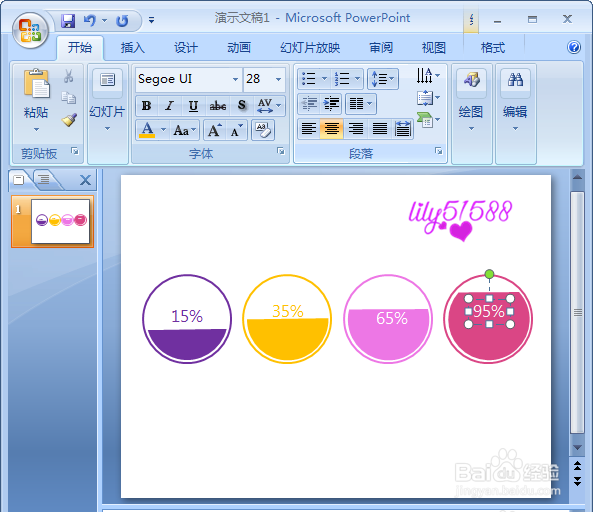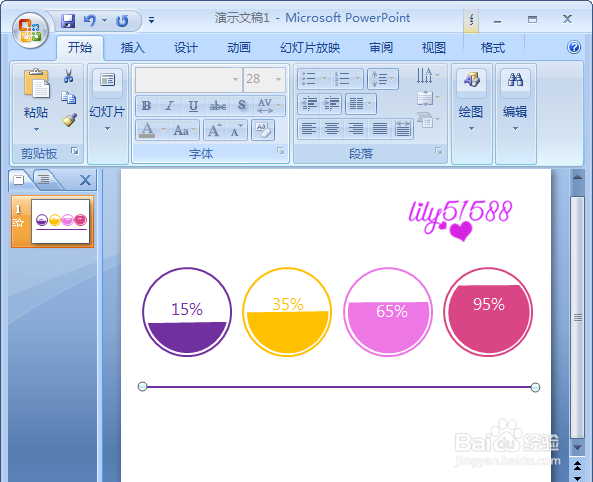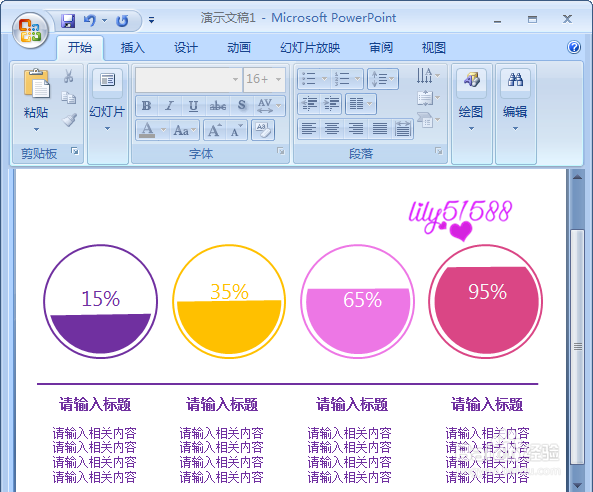PPT怎么制作一个有创意的百分比图表?
1、打开PPT软件新建一个文档,点击【插入】在流程图里面选择【圆形】的形状,如图所示;
2、在文档的空白处绘画出一个【圆形】将描边颜色填充为紫色,如图所示;
3、当一圆形的图标绘好后,再次点击【插入】选择【半圆形】的形状,如图所示;
4、把半圆形的图标填充紫色,摆放在圆形的里面,如图所示;
5、根据需要再复制几个相同的图形,分别填充上不同的颜色。
6、在每个图形的中输入相应百分比数据,字体颜色和图形一样,或者是白色、黑色都可以的。
7、在百分比的图形下方绘画一条直线作为分割线条。
8、在分割线的下面分别输入相关的标题和内容,如图所示;
9、一般情况下左上角处都是放LOGO或的主标题位置,背景根据需要增加即可。
10、以上就是ppt设计百分比图表的教程,希望大家喜欢.
声明:本网站引用、摘录或转载内容仅供网站访问者交流或参考,不代表本站立场,如存在版权或非法内容,请联系站长删除,联系邮箱:site.kefu@qq.com。
阅读量:94
阅读量:64
阅读量:70
阅读量:88
阅读量:22